本文主要是介绍ad22旧版Geber导出(22.11版本前)(含官方教程)(含坐标文件),希望对大家解决编程问题提供一定的参考价值,需要的开发者们随着小编来一起学习吧!
写在最前面:之前的gaber导出(现方法2)多层板文件过大,有时会造成嘉立创打板文件打不开,在查找了部分文档后补充导出gaber教程(现方法1),学习的小伙伴看“一”就行,闲的没事可以参考参考“二”,另带坐标文件教程
-随着22.11版本的出现,本篇文章只支持老版本(22.11)的Geber导出,新版本已写,可以进主页查看,适用于22.11之后的版本(ad23)-
Gaber文件导出
- 一、AD生成制造geber文件导出(官方教程,全版本适用,保真)**
- 1、导出图像层
- 2、导出钻孔层
- 3、找到geber文件
- 二、新版本AD生成制造geber文件的导出生成(同法一,但多层板可能有bug)**
- 1、生成电路文件
- 2、生成钻孔文件
- 3、Geber文件打压缩包
- 三、坐标文件导出,SMT专用**
一、AD生成制造geber文件导出(官方教程,全版本适用,保真)**
1、导出图像层
”文件“ -> ”制造输出“ -> “Gerber Files” (“File”->“Fabrication Outputs”->“Gerber Files”)
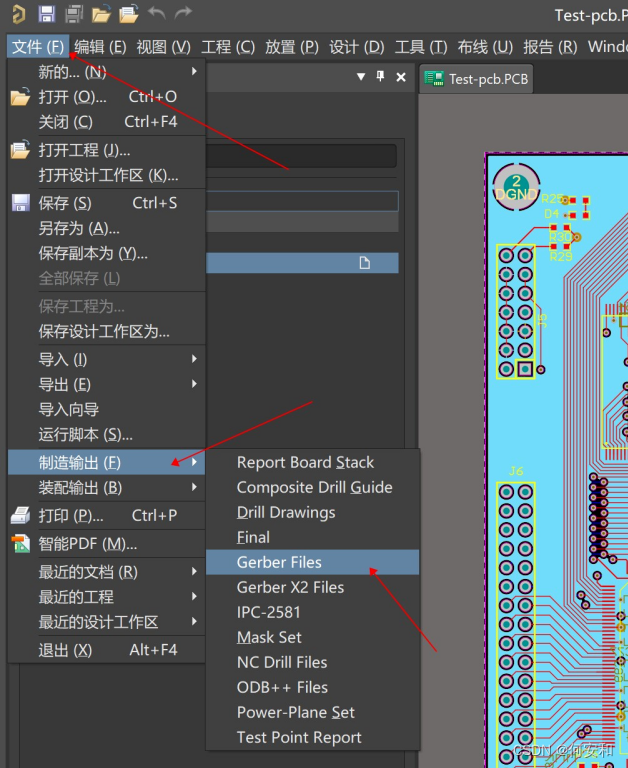
通用(General)
单位:英寸(Inches)
格式:2:4
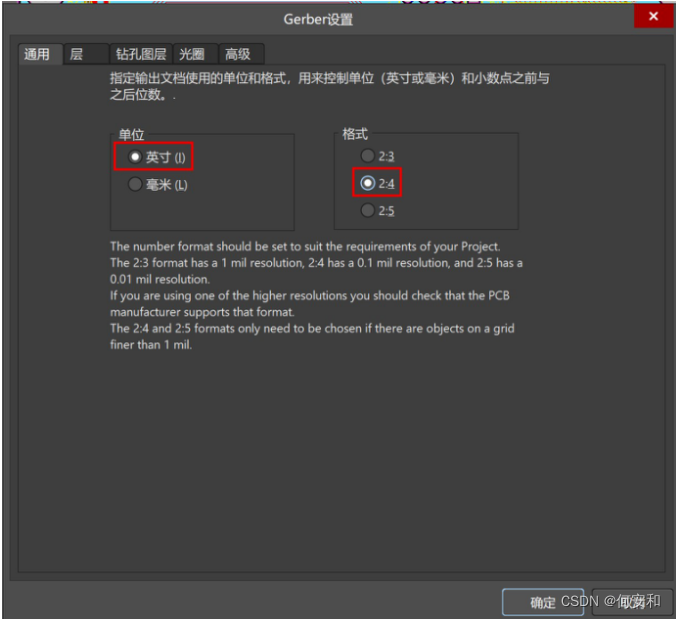
层选择(Layer)
点击左下方绘制层按钮-“选择使用的”,镜像层按钮-选择“全部去掉”
下面勾选“包括未连接的中间层焊盘”(Include unconnected mid-layer pads)
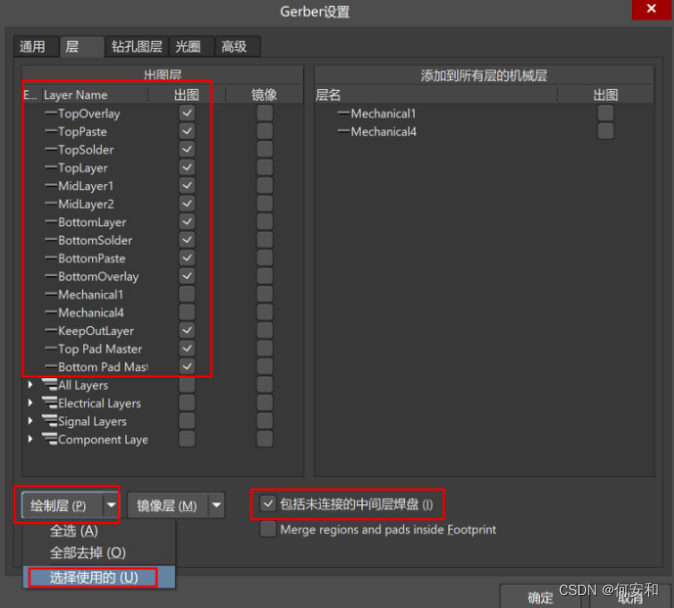
钻孔图层(Drill Drawing)
设置如图示勾选2个选项,其他全不选(下边阴影部分选中也无所谓,因为只要点了上边,下边默认不选)
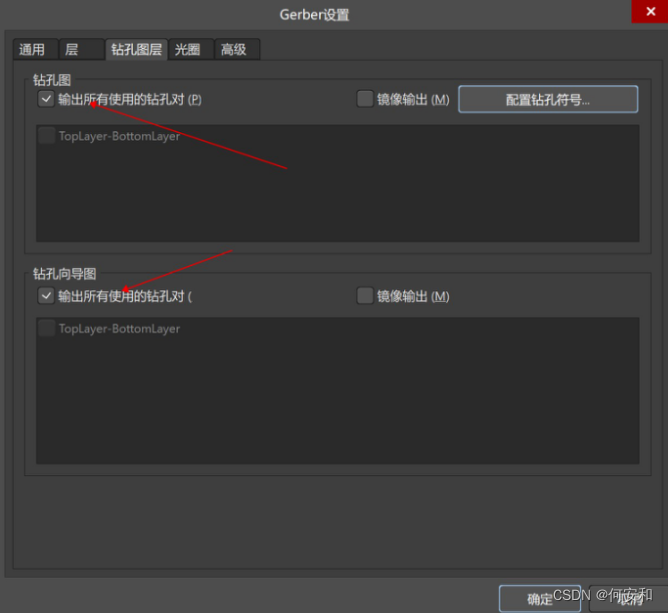
光圈(Apertures)
选择嵌入的孔径(Embedded apertures)
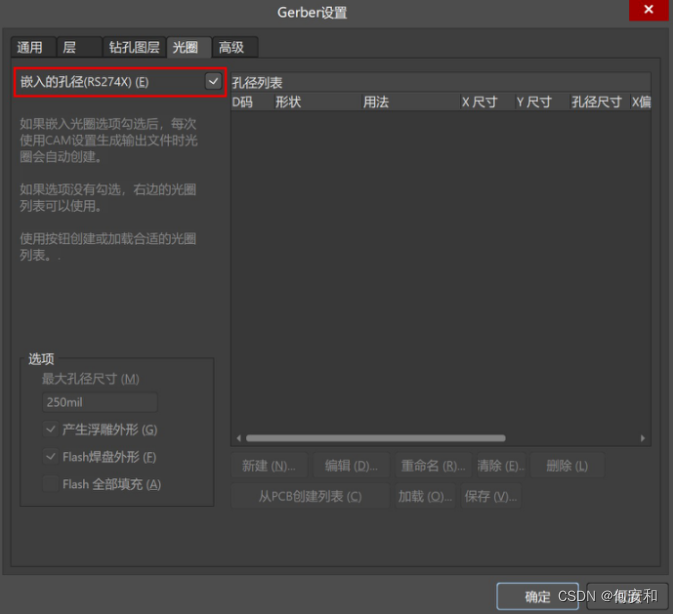
高级(Advanced)
设置如图“首位/末尾的零”两项,“胶片规则”三项各添加一个数值“0”其他默认即可
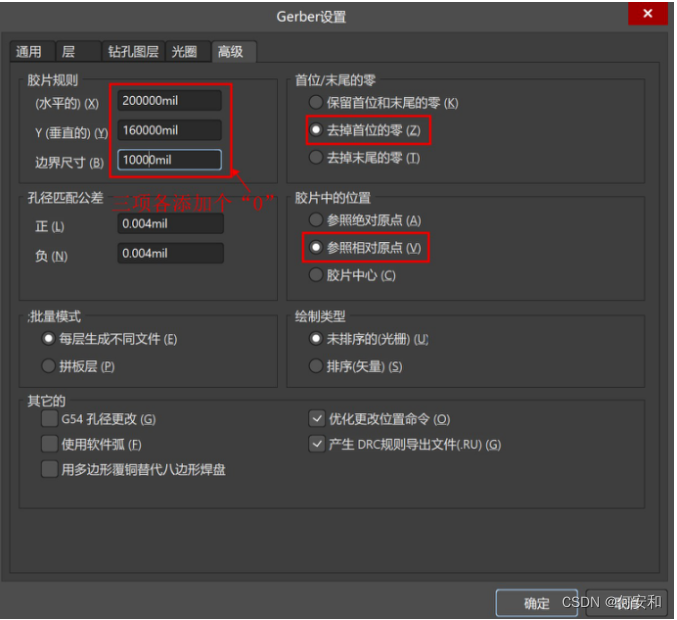
点击确定(OK)
弹出生成的Gerber预览图界面,在右下角“panels”调出“CAMtastic”面板,可以检查各层信息。
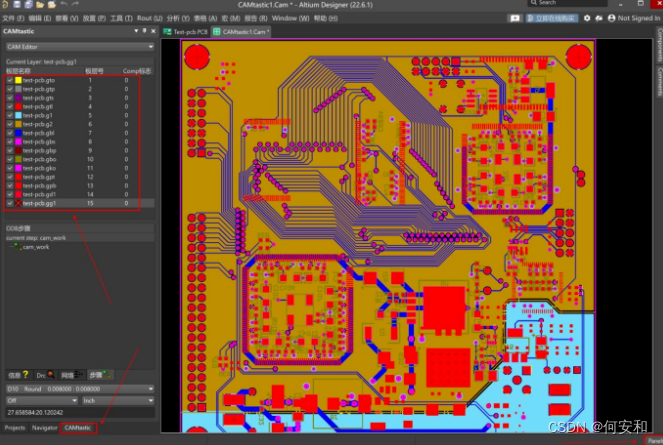
2、导出钻孔层
“文件” ->“制造输出” ->“NC Drill Files” (“File”->“Fabrication Outputs”->“NC Drill Files”)
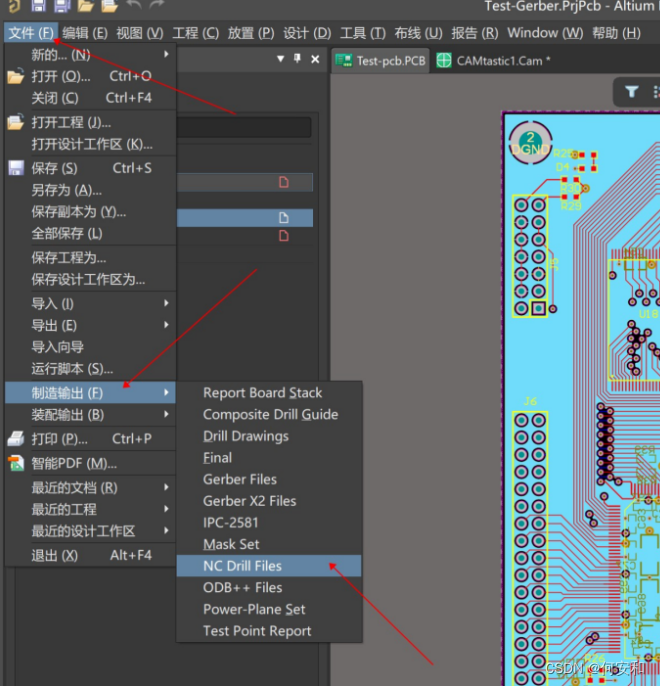
如图设置
单位:英寸(Inches)
格式:2:4
前导/尾数零(Leading/Trailing Zeroes):摒弃前导零(Suppress leading zeroes)
其他默认即可
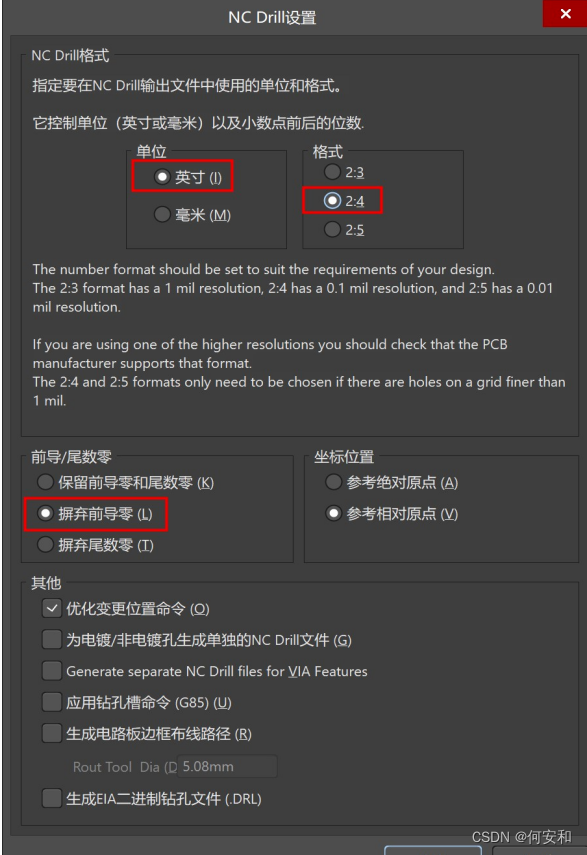
点击确定(OK)
弹出“导入钻孔数据”(Import Drill Data),点击确定。
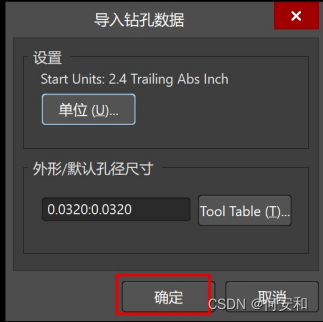
3、找到geber文件
就在当前文件夹中,AD里无需保存,在文件夹中直接压缩即可
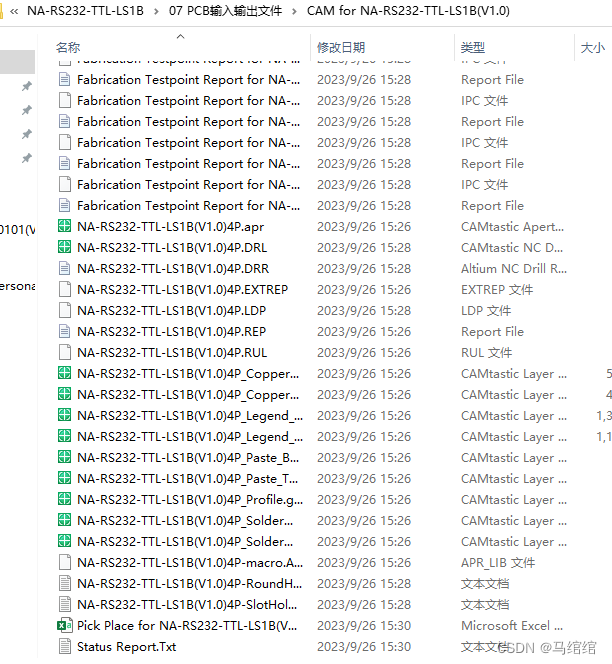
二、新版本AD生成制造geber文件的导出生成(同法一,但多层板可能有bug)**
1、生成电路文件
文件-制作输出-Geber Files
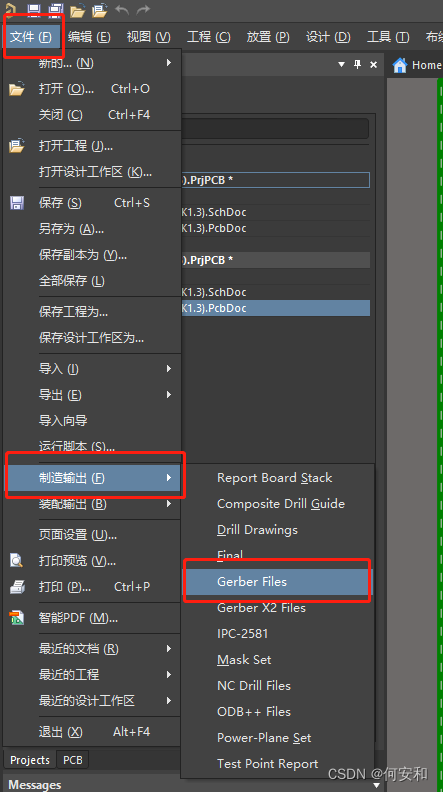
此处Geber设置可以向我这样设置,这个是一般设置(英寸,2.4/2.5),也可以选择默认,但需要注意此处和后边打孔文件设置需要保持一致
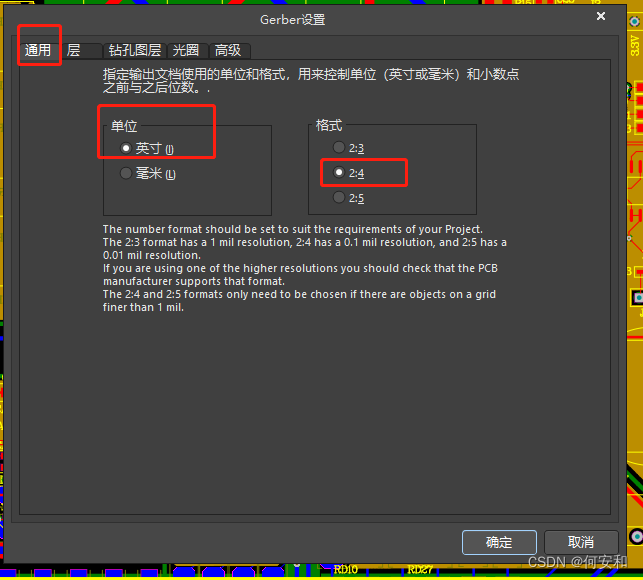
在选择层处,选择当前使用层,需要包括中间未连接的焊盘,其他默认
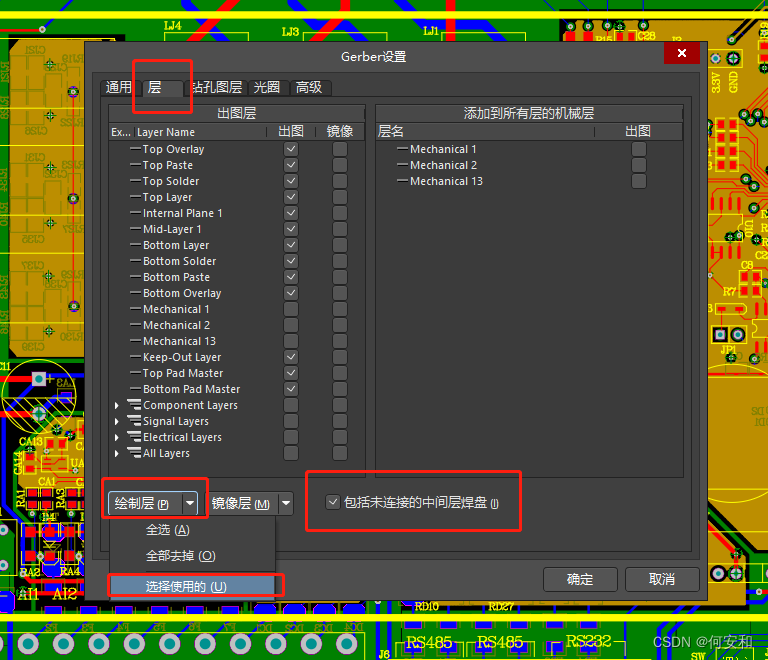
钻孔图层需要把默认勾选的给去掉,我们在后续打孔层再设置
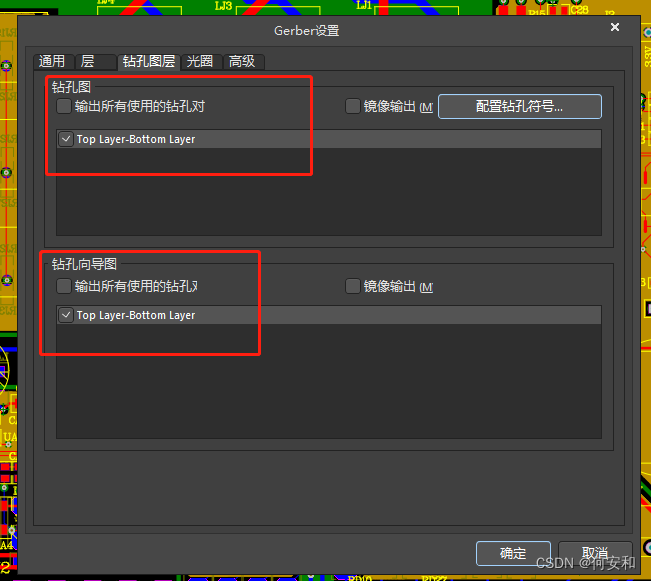
光圈和高级默认即可
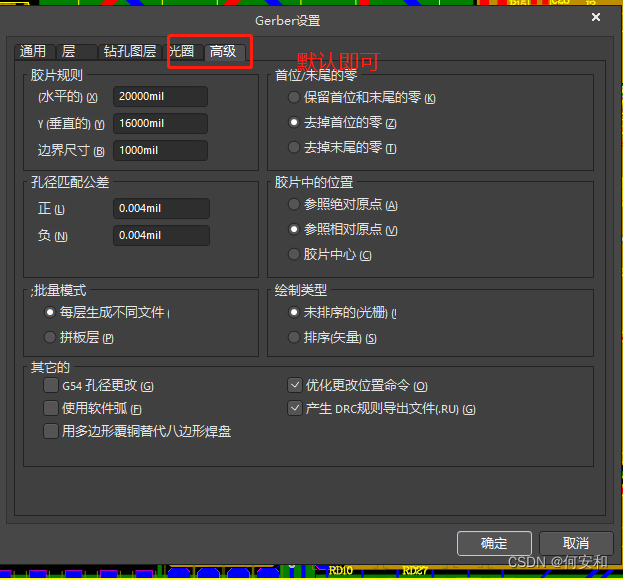
生成的电路和铜文件不需要保存,我们在外面已经生成这一部分文件,直接关了就行
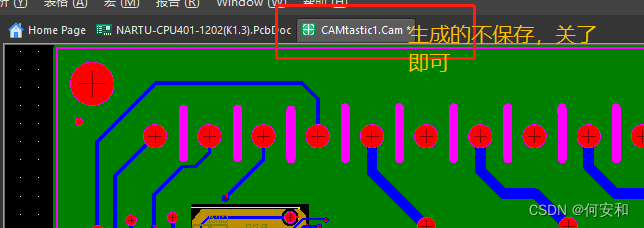
2、生成钻孔文件
顾名思义,打孔的位置文件生成
文件-制造输入-NC Drill Files
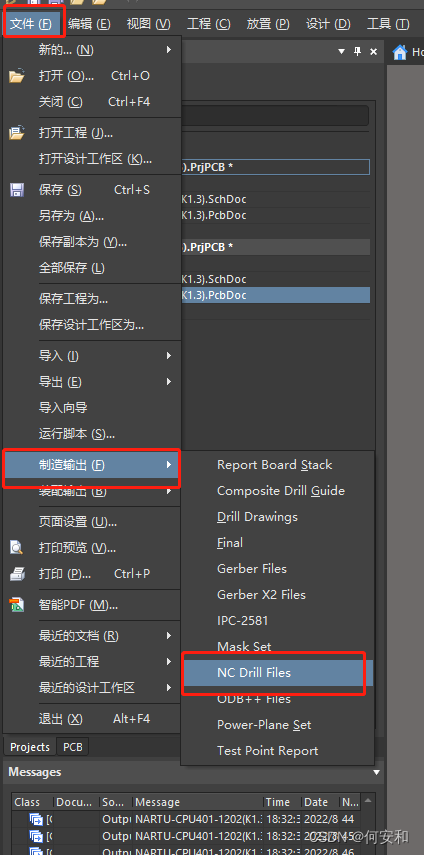
此处需要与前文保持一致
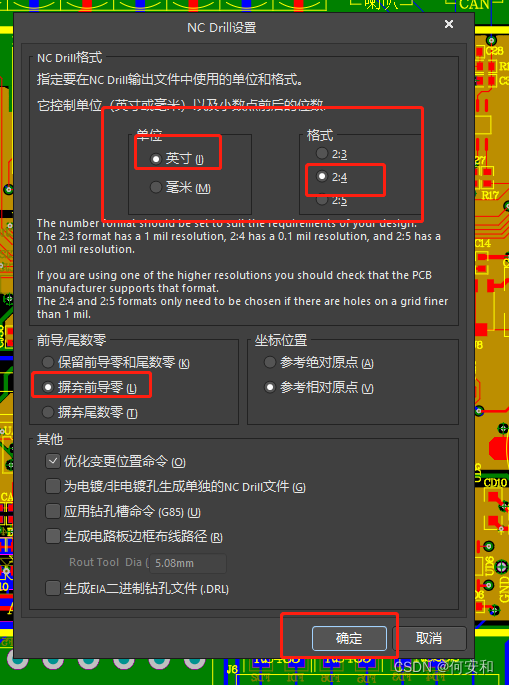
默认即可
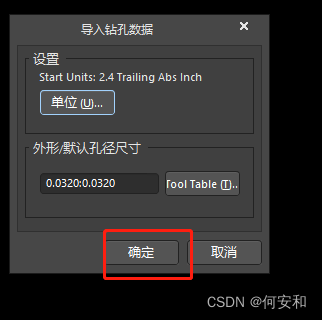
同前文,不需保存
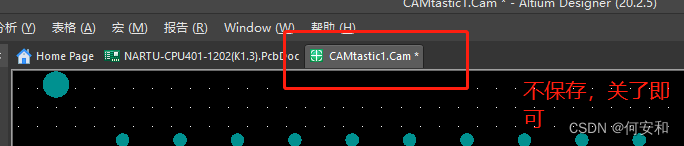
3、Geber文件打压缩包

此处直接打压缩包就行,然后导入嘉立创
三、坐标文件导出,SMT专用**
Generates pick and place file
菜单栏——“文件——装配输出”——Generates pick and place file 命令

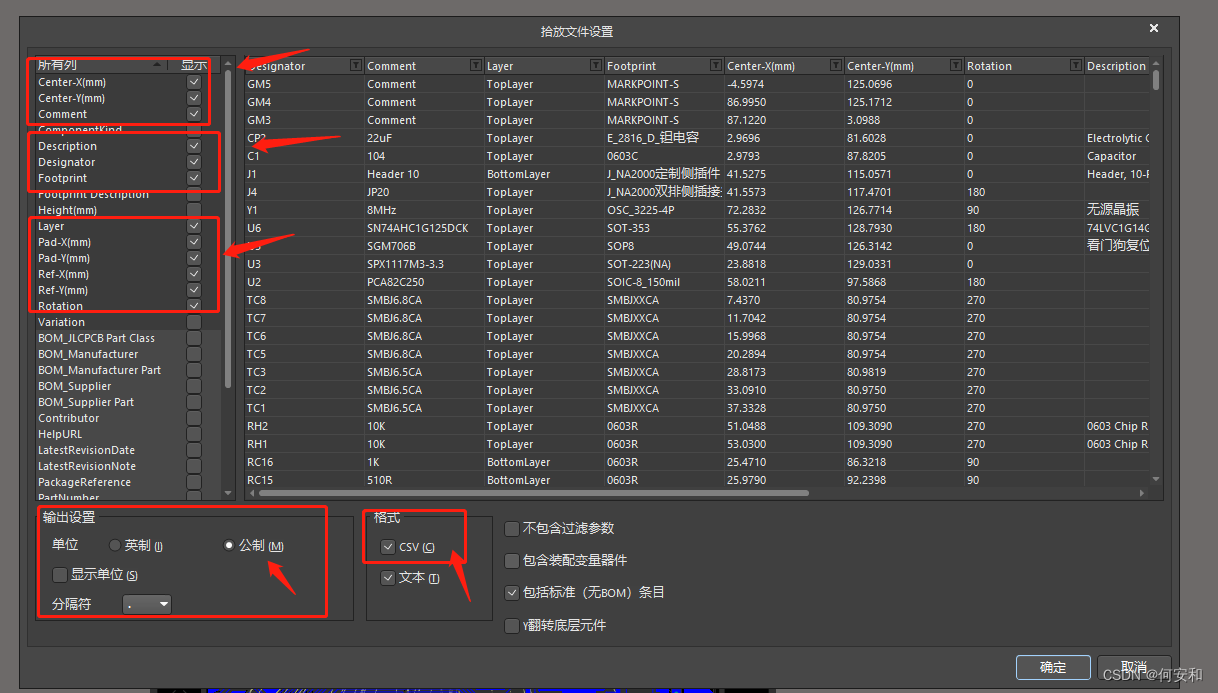
确定即可,文件在geber文件夹中
这篇关于ad22旧版Geber导出(22.11版本前)(含官方教程)(含坐标文件)的文章就介绍到这儿,希望我们推荐的文章对编程师们有所帮助!









